
Como conectar o iPad ao computador facilmente [USB e sem fio]

Há muitos motivos pelos quais você pode querer compartilhar arquivos entre o seu iPad e o computador, seja para necessidades pessoais, profissionais ou ambos. Independentemente da finalidade, ter uma maneira confiável de conectar o seu iPad ao computador torna o compartilhamento de arquivos rápido e descomplicado. A boa notícia é que conectar os dois dispositivos é simples e leva apenas alguns passos. Neste guia, mostraremos como conectar facilmente o seu iPad ao computador via USB ou sem fio e transferir arquivos sem problemas.
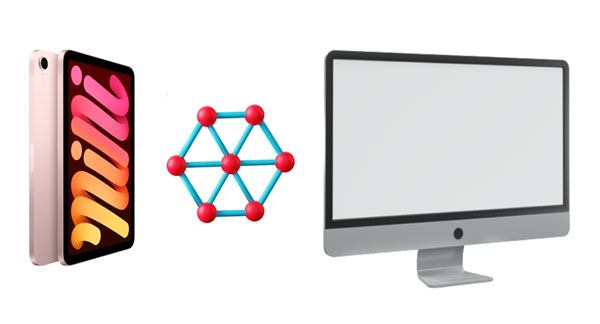
Ao conectar um iPad a um computador, seu primeiro instinto provavelmente será usar um cabo USB, e esse é definitivamente o método mais comum. Mas você sabia que existem quatro maneiras diferentes de transferir arquivos via USB? Elas incluem usar a conexão USB diretamente, usar o Assistente Coolmuster iOS ou usar o iTunes ou o Finder (apenas para usuários Mac ).
Se você preferir não usar nenhum aplicativo de terceiros e quiser transferir arquivos entre seu iPad e o computador usando apenas um cabo USB, aqui estão dois métodos simples a serem considerados.
Conecte o iPad ao computador via USB

Como conectar seu iPad a um computador usando um dock
Saiba mais: Quando um iPad não pode ser restaurado ou atualizado , você pode consertar com este guia.
O método descrito acima permite apenas importar fotos e vídeos do seu iPhone ou iPad para o computador. Se você deseja transferir outros tipos de dados, como músicas, livros ou contatos, usando uma conexão USB, precisará de uma ferramenta profissional de transferência para iPhone, como Coolmuster iOS Assistant . É seguro, fácil de usar e eficiente.
Além disso, Coolmuster iOS Assistant suporta conexões entre iPhones e PCs ou laptops Windows 11 , tornando as transferências de arquivos entre seu iPhone e computador muito mais convenientes.
Principais recursos do Coolmuster iOS Assistant:
Baixe o software abaixo para conectar o iPad ao computador.
Como usar o Coolmuster iOS Assistant para conectar o iPad ao computador sem esforço:
01 Abra o Assistente iOS Coolmuster no seu computador após baixá-lo e instalá-lo. Conecte seu iPad ao PC/ Mac usando um cabo USB e o programa detectará seu iPad automaticamente. Pode ser necessário clicar na opção "confiar neste computador" no seu dispositivo.

02 Assim que a conexão for bem-sucedida, o Assistente iOS verificará e exibirá automaticamente todos os arquivos compatíveis no seu iPad. Você pode selecionar categorias específicas, como Contatos, Mensagens, Fotos, Música, Vídeos ou outros dados para transferir.

03 Ao clicar no botão "Exportar", o Assistente iOS começará a transferir os dados do seu iPad para o seu PC imediatamente, sem a necessidade do iTunes. Apenas certifique-se de não desconectar o cabo USB durante o processo. Assim que a transferência for concluída, você poderá navegar pelos arquivos no seu computador.
Guia de vídeo:
O iTunes é uma ferramenta confiável para sincronizar arquivos do seu computador com o iPad. Se estiver usando um PC ou Mac com macOS Mojave ou anterior, você pode usar o iTunes para gerenciar seus dados. Depois de conectar o iPad ao computador via USB, siga estes passos:

A partir do macOS Catalina, a Apple substituiu o iTunes pelo Finder para sincronizar iDevices, tornando o processo mais simples e intuitivo. Veja como sincronizar seu iPad com o Mac usando o Finder:

Veja também:
Melhor alternativa ao iTunes para iPhone para gerenciar dados de forma prática e segura
Além de conectar seu iPad a um computador com um cabo USB, também há vários métodos sem fio que você pode tentar.
Uma maneira de conectar seu iPad ao iTunes é usando um cabo USB, que já abordamos. Mas se preferir dispensar o cabo da próxima vez, também há uma opção sem fio. Basta conectar seu iPad ao computador uma vez via USB, abrir o iTunes e ativar o recurso "Sincronizar por Wi-Fi". Depois disso, seu iPad poderá sincronizar com o iTunes automaticamente por Wi-Fi, sem a necessidade de USB.

Você pode usar o Bluetooth para conectar seu iPad ao Mac , permitindo que você acesse a pasta Pública no seu iPad, transfira arquivos dela e envie arquivos para o seu Mac . Aqui está um guia simples para começar.

O recurso Handoff do Continuity contribui para a transferência de dados perfeita entre dispositivos. Essa funcionalidade está disponível em iPads com iOS 8 ou superior e computadores Mac com Yosemite 10.10 ou versões mais recentes. Antes de estabelecer uma conexão, certifique-se de ativar o Bluetooth e fazer login com a mesma conta do iCloud nos dois dispositivos.
Veja como conectar seu Mac a um iPad via Handoff:

Usuários Mac podem usar o AirDrop para transferir fotos, contatos, sites, vídeos e muito mais entre Mac e iPad sem esforço. Siga os passos abaixo para conectar seu iPad ao Mac usando o AirDrop:

P1. É possível conectar um iPad a um computador Windows ?
Com certeza! Você pode conectar seu iPad facilmente a um PC Windows usando um cabo ou adaptador USB. Só não se esqueça de:
P2. Posso usar meu iPad como um segundo monitor para um PC?
Sim, é possível usar seu iPad como tela secundária para o computador, a TV ou até mesmo um projetor. Você precisará do cabo certo ou de um aplicativo compatível para habilitar essa funcionalidade de exibição estendida.
P3. Por que meu iPad não se conecta ao meu PC?
Se o seu iPad/ iPhone não estiver conectando , pode ser devido a uma porta USB com defeito, um cabo danificado ou sujeira na porta de carregamento do iPad. Tente alternar para outra porta USB, usar um cabo diferente ou conectar a outro computador. Além disso, inspecione a porta do iPad para verificar se há detritos que possam estar causando problemas de conexão.
Conectar seu iPad a um computador é um processo fácil e seguro. Você pode usar os métodos acima para conectar seu iPad a um computador. Usar um software profissional, como Coolmuster iOS Assistant, é a melhor maneira de conectar seu iPad a um computador. É seguro e eficiente, e você pode transferir os arquivos do seu iPad para o computador com facilidade e rapidez.
Artigos relacionados:
Como consertar o iPad travado no logotipo da Apple sem/com computador
Como transferir músicas de um iPad para outro? 5 maneiras úteis
Como transferir fotos do iPad para um disco rígido externo com ou sem computador
O iPad continua reiniciando | Como consertar facilmente (11 soluções comprovadas)